方式一, 利用已经有的bsp进行创建
距离BearPi IOT Std 板
1. 下载 RT-Thread 官方 Env工具a. 下载 [Env 工具下载](https://www.rt-thread.org/download.html#download-rt-thread-env-tool) , 并解压缩b. 将env注册到系统中, 这样就在右键菜单中出现,方便使用双击打开env解压缩目录下 的env.bat,窗体上边栏空白处右键->Settings->如下图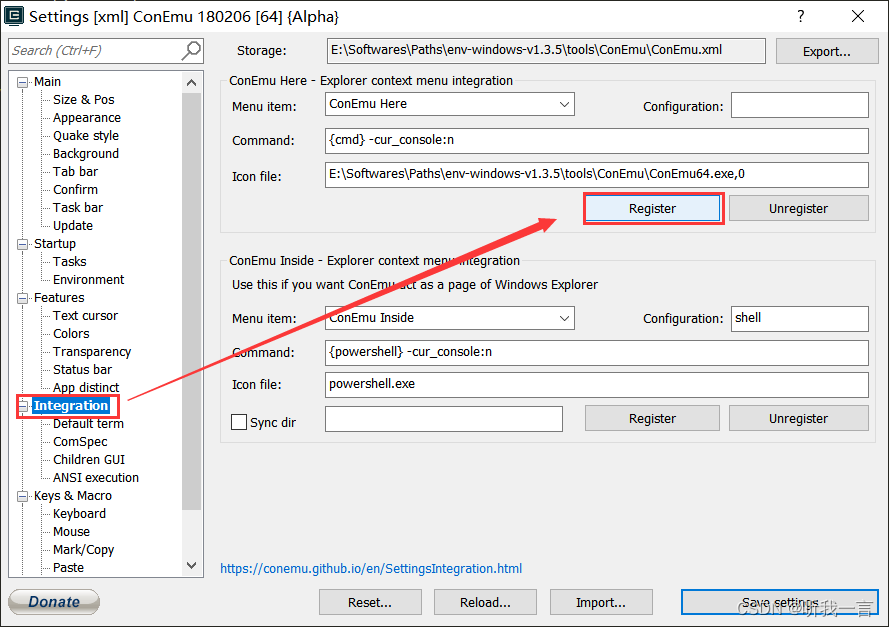
2. RT-Thread 源码 下载git clone https://gitee.com/rtthread/rt-thread.git 3. 生成新项目支持在下载的rt-thread 源码目录 /bsp/stm32/stm32l431-BearPi目录下右键打开env输入menuconfig 更新你的设置, 更新完之后 EXIT退出输入scons --target=mdk5 更新项目配置4. 打开项目并使用串口工具查看输出/bsp/stm32/stm32l431-BearPi, 目录下的工程在Keil下打开, 并编译烧录到板中
方式二, 方式一扩展,独立目录
-
将 Bsp单独拷贝出来
rt-thread\bsp\stm32\stm32l431-BearPi 这个目录拷贝出来
最开始目录列表如下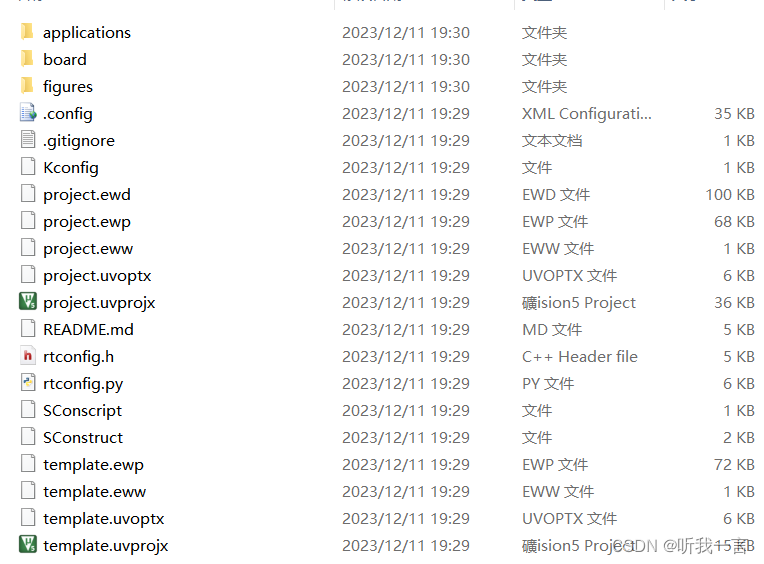
-
将底层支持库 和 rt-thread库一起拷贝过来
rt-thread\bsp\stm32\libraries 目录下, 只拷贝
创建目录rt-thread 将主目录下rt-thread的源代码目录都拷贝过来
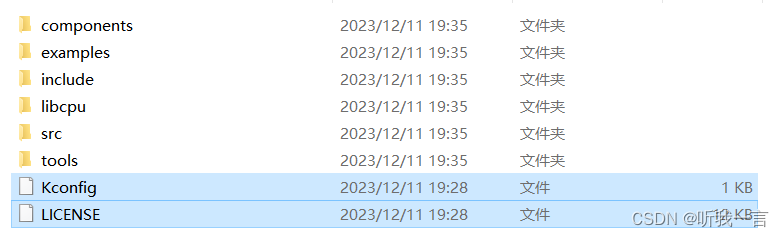
最后的目录如下
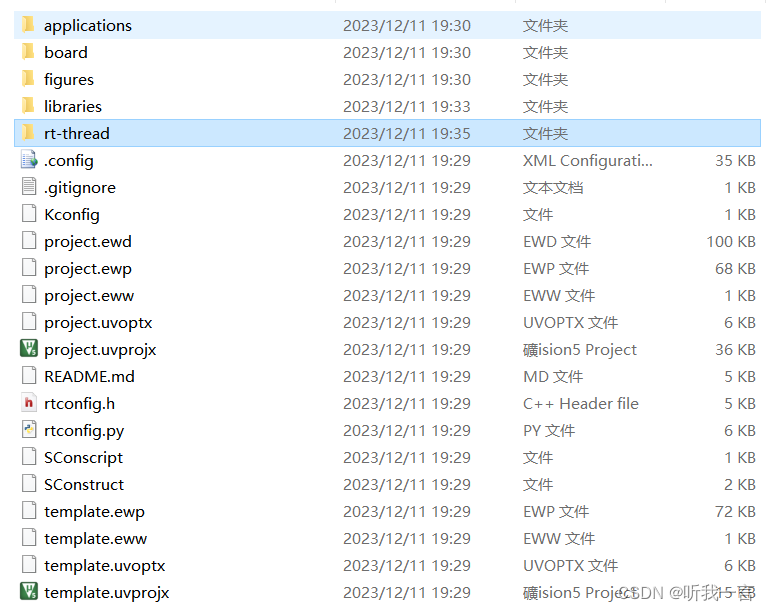
-
修改Kconfig
stm32l431-BearPi/Kconfig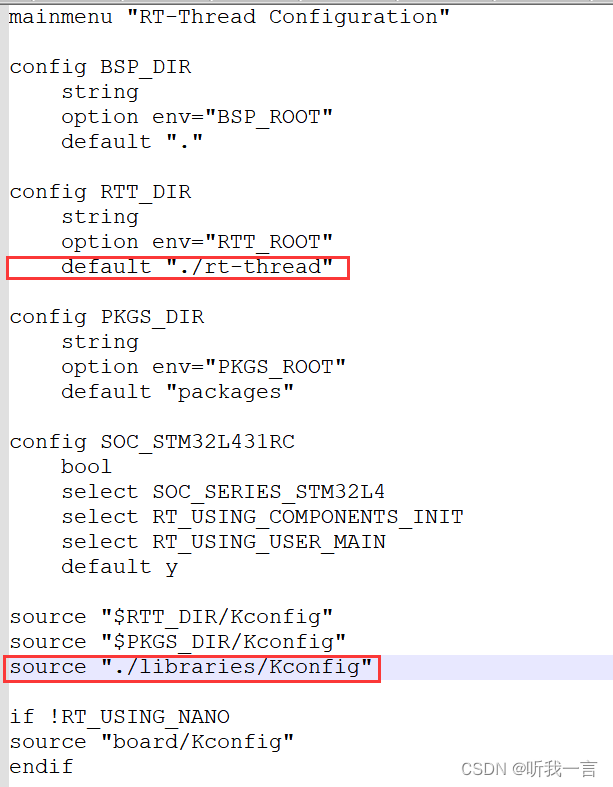
执行menuconfig 重新配置报错
menuconfig
Kconfig:3⚠️ environment variable BSP_ROOT undefined
Kconfig:8⚠️ environment variable RTT_ROOT undefined
board/Kconfig:144: can’t open file “./…/libraries/HAL_Drivers/drivers/Kconfig”
同样修改 stm32l431-BearPi/board/Kconfig 第 144行, 将libraries路径修正为 “$BSP_DIR/libraries/HAL_Drivers/drivers/Kconfig”
再次menuconfig 执行完毕, 菜单界面Tab键直接到Exit退出
scons --target=mdk5 -s 报错
scons --target=mdk5 -s
Cannot found RT-Thread root directory, please check RTT_ROOT
设置RTT_ROOT路径,SConstruct中添加如下代码
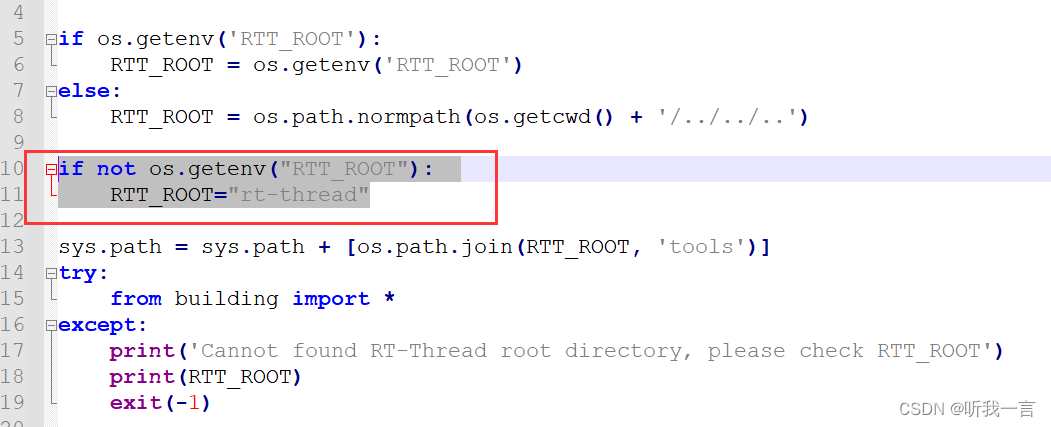
成功!
- Keil打开并编译 和 烧录到开发板执行


———前端开发与后端开发有什么区别)



知识点总结)
———MySQL 删除数据表)
![neuq-acm预备队训练week 8 P8794 [蓝桥杯 2022 国 A] 环境治理](http://pic.xiahunao.cn/neuq-acm预备队训练week 8 P8794 [蓝桥杯 2022 国 A] 环境治理)

)







 Command Line)
>--案例(五点一))